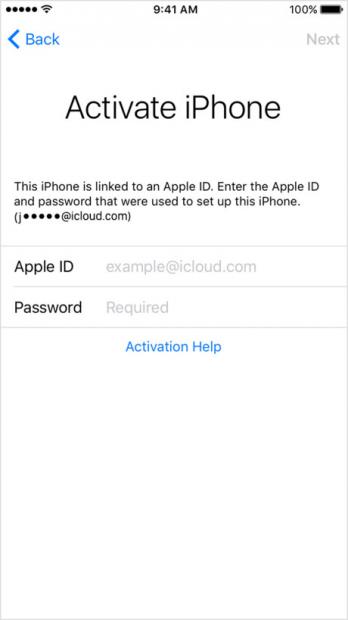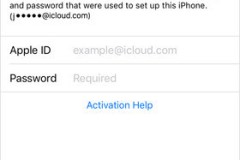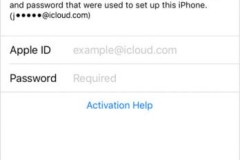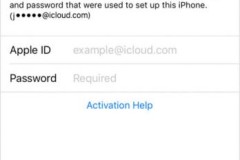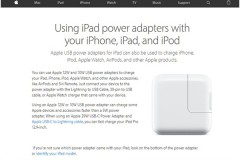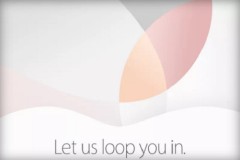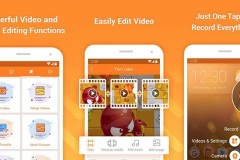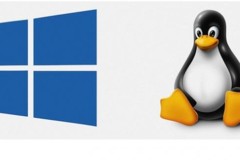Khi cập nhật một số thiết bị iOS (iPhone 5s, iPad Air và các phiên bản cũ hơn) lên iOS 9.3 có thể người dùng sẽ bị yêu cầu nhập Apple ID và mật khẩu, được sử dụng thiết lập thiết bị, để hoàn thành phần cập nhật hệ điều hành. Nếu bạn không thể nhớ mật khẩu hoặc không thể đăng nhập có thể thử làm theo các bước sau:
Apple tạm dựng cung cấp iOS 9.3 đối với iPhone và iPad đời cũ vì lỗi 'Activation Lock'.
Trong một số trường hợp, những gợi ý mà bạn nhìn thấy trên màn hình Activate iPhone không phù hợp với Apple ID hiện tại của bạn. Để chắc chắn rằng bạn nhập đúng thông tin Apple ID, hãy thử các bước sau:
- Đăng nhập để iCloud.com từ máy tính. Bạn có thể nhận được sự giúp đỡ nếu bạn quên Apple ID hoặc cần phải thiết lập lại mật khẩu Apple ID của bạn.
- Mở Settings (Cài đặt) và di chuyển đến phần My Devices (Thiết bị của tôi).
- Xác nhận rằng, thiết bị của bạn được liệt kê trong phần My Devices (Thiết bị của tôi). Nếu bạn không nhìn thấy nó được liệt kê, rà soát tất cả các tài khoản của bạn.
Nếu vẫn không được, bạn hãy thử các bước trong iTunes từ máy tính:
- Kết nối iPhone, iPad hoặc iPod Touch với máy tính
- Mở iTunes. Hãy chắc chắn rằng, bạn có phiên bản mới nhất của iTunes.
- Chọn thiết bị của bạn. Bạn sẽ thấy màn hình Activate [thiết bị của bạn] trong iTunes.
- Nhập Apple ID và mật khẩu, và kích Continue (Tiếp tục).
Hoặc cố gắng đăng nhập vào iCloud.com, để có thể loại bỏ lỗi Activation Lock:
- Tắt thiết bị của bạn hoặc ngắt kết nối mạng
- Đăng nhập iCloud.com bằng mật khẩu và Apple ID của bạn.
- Mở Find My iPhone.
- Chọn All Devices (tất cả các thiết bị), sau đó chọn thiết bị của bạn.
- Kích vào Remove from Account. Nếu bạn vẫn thấy một bản đồ trong phần xem chi tiết thiết bị, chọn lại All Devices, kích vào dấu gạch chéo (x) và kích Remove.
- Sau khi thiết lập thành công thiết bị, hãy chắc chắn rằng, bạn đăng nhập vào iCloud và bật lại chức năng Find my iPhone (tìm điện thoại của tôi).
Nếu bạn vẫn cần giúp đỡ có thể liên lạc với bộ phận Hỗ trợ của Apple .
B.H